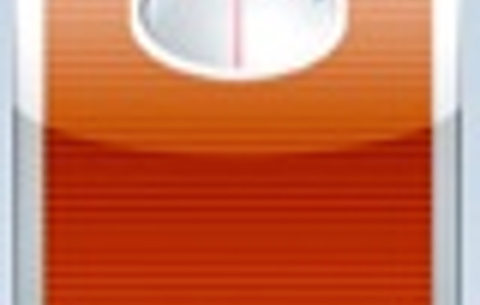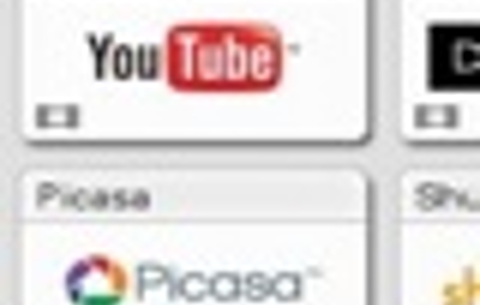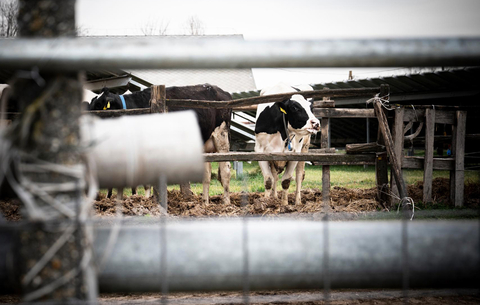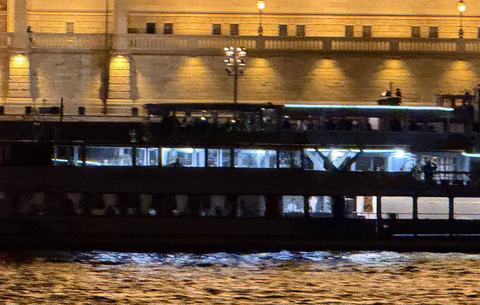Nincs ebben persze semmiféle ördöngösség, a VNC (Virtual Network Computing) nem mai...
Nincs ebben persze semmiféle ördöngösség, a VNC (Virtual Network Computing) nem mai találmány. Szinte minden rendszerre létezik, az OS X, Linux és Vista esetében a rendszerbe építve, XP-re pedig különféle segédprogramok formájában (a Vistánál az alap változatok nem tartalmazzák). Ha egy másik, adott hálózaton lévő gépet szeretnénk távirányítással elérni (például segíteni az előtte ülőnek megoldani problémákat, vagy közösen dolgozni egy alkalmazással stb.), a VNC segítségével ezt viszonylag könnyen és kényelmesen megtehetjük, akár wifin keresztül is. A távoli gép asztala (legyen az mac vagy PC), megjelenik a mi monitorunkon, s gyakorlatilag azt csinálunk rajta, amit csak akarunk (pontosabban amire engedélyt kaptunk a megosztó géptől, illetve annak gazdájától).
Az alábbi két programmal ugyanezt tehetjük meg iPhone-on.Csatlakozhatunk egy kiválasztott Windows-os PC-hez vagy OS X-es Macintosh-hoz, és távolról irányíthatjuk az asztali rendszert.
Mocha VNC
Az első program a Mocha VNC, amelynek létezik egy ingyenes Lite változata is, ám azt oly mértékben sikerült lebutítania a fejlesztőknek, hogy gyakorlatilag használhatatlanná vált. A teljes változat 6 dollárba kerül, de akinek komolyan szüksége van erre a funkcióra a telefonon, annak minden bizonnyal ennyit bőven megér a dolog.

A Mocha VNC segítségével Windowsos és OS X-es gépeket egyaránt elérhetünk. OS X esetében ehhez elegendő a rendszer, Windowson telepítenünk kell valamilyen ingyenes VNC szolgáltatást (RealVNC stb.).
A konfigurálás rendkívül egyszerű, ráadásul lépésekre bontott, képekkel illusztrált leírást is kapunk róla a készítők oldalán, minden rendszerhez.
Az iPhone kliens meglehetősen puritán, de jól használható. A megjelenítés viszont nem túl gyors vele, így érdemes várnunk a képfrissítésre, mielőtt tovább “kattintgatunk” a rendszerben. Természetesen emulálja az egérfunkciókat (beleértve a görgetést is) és a fontosabb extra billentyűket (ALT, Windows, CTRL, CMD stb.).
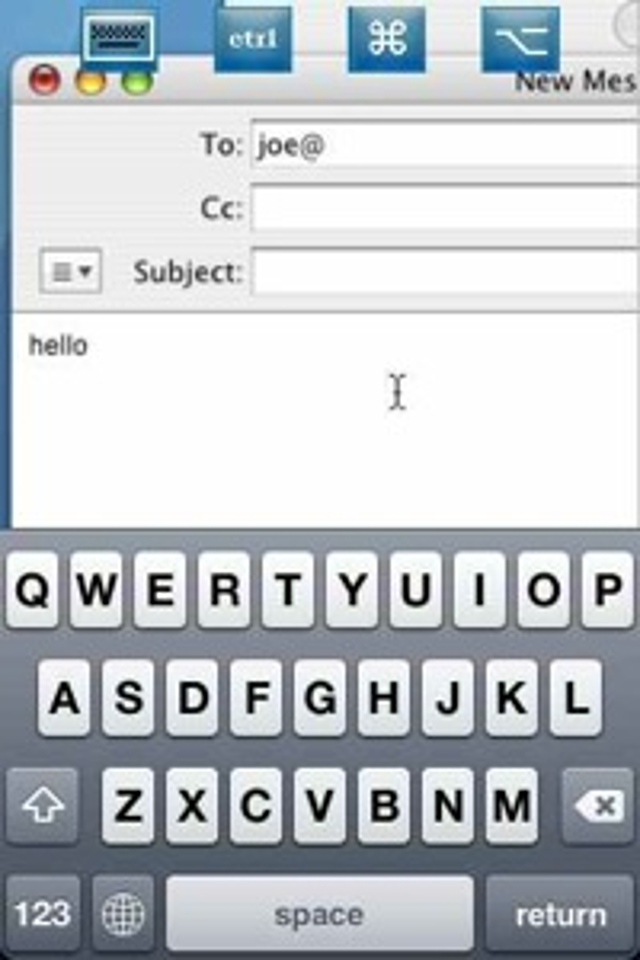
Használhatjuk fekvő módban is, így több fér el a képernyőn, de a gazda rendszer felbontását érdemesebb levenni kisebbre (ez gyorsít is némileg a munkán és a memóriaszükségletnek is jót tesz).
Összességében a Mocha VNC elég jól használható, bár a nagyítás/kicsinyítés és a képmegjelenítés elég akadós, ráadásul az egérfunkciókat néha nagyon nehéz összehangolni.
Előnye viszont, hogy Windowsos gépekkel is használható.
iTunes Store link
RemoteTap
Úgy gondoljuk, egy tökéletes mobil VNC kliensnek nagyjából úgy kell működnie, mint azt a RemoteTap teszi. Egyetlen hátránya, hogy ez csak OS X-es gépek felett hajlandó átvenni az irányítást, illetve hogy OS X-en is szükség van egy aprócska konfigurációs opció letölésére, amely beépül a Preferences moduljai közé. (Bár lehet hátrány a 7 dolláros ár is).
Ennek köszönhetően viszont pillanatok alatt konfigurálhatjuk az asztali macet vagy Macbookot, akár routeren, akár közvetlen wifi kapcsolaton keresztül akarjuk elérni.

Az iPhone kliens beállítása az asztali gép beállítása után következik, de gyakorlatilag kimerül két érintésben és a jelszó megadásában, a kliens minden más adatot automatikusan lekér a wifi hálózaton keresztül, ha a Scan gombra kattintunk.
A RemoteTap megjelenítése villámgyors, szinte olyan, mint az adott gép előtt ülnénk, csak a képernyő kisebb. Ezt viszont remekül ellensúlyozza a gyors nagyítás/kicsinyítés. Mi 1680x1050-es felbontású asztali rendszert értünk el vele, és semmi gondunk nem volt.
Az ál-egeres navigációs könnyíti, hogy ha kicsit a képernyőn hagyjuk az ujjunkat, kapunk egy nagyítót, amelynek segítségével pontosan eltalálhatjuk a kívánt elemet (mondjuk a bezárás gombot az ablakok bal felső sarkában).
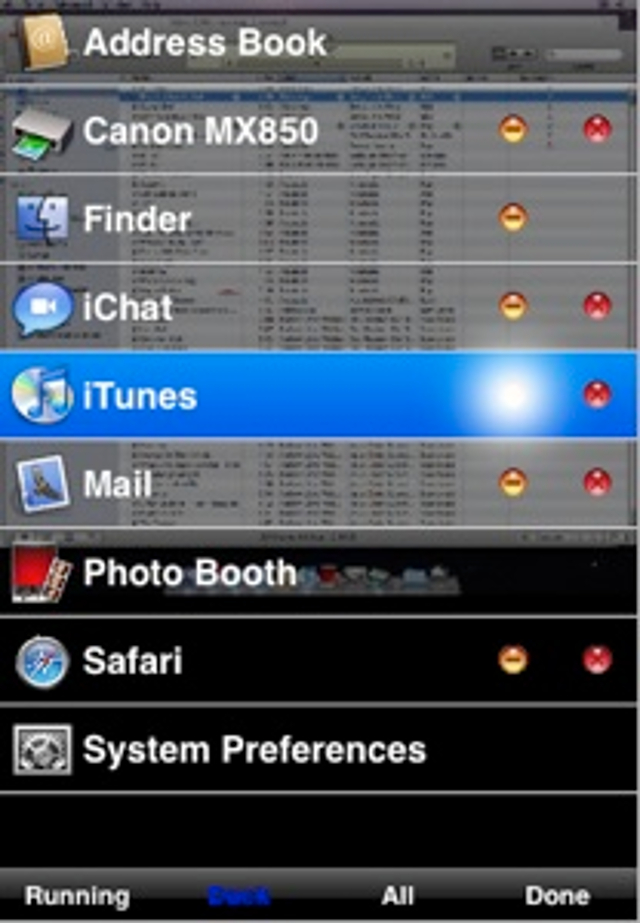
A programok közötti váltást, azok leállítását vagy indítását megkönnyítendő a RemoteTap saját listával rendelkezik a futó alkalmazásokról, a Dock-ra kitett programokról, és a telepített szoftverekről. Így még gyorsabban elérünk mindent programot, ráadásul a RemoteTap képes automatikusan fókuszálni az éppen aktív, vagy megnyíló ablakokra, így azokat sem kell külön keresgélnünk és ehhez kicsinyíteni, tologatni a képernyőt.
A billentyűzet is rendkívül jól van megoldva, elérjük az összes fontos extra billentyűt és lehetőségünk van “előgépelni”, mielőtt a beírt szöveg bekerülne az asztali gépen egy adott szövegmezőbe (ez gyorsítja az írást és az esetleges javítást is).
Ha éppen távoli segítséget nyújtunk valakinek, oktató jelleggel kis piros pontot vezérelve mutogathatjuk a képernyőn a dolgokat (vagy mi magunk is szinte bármit megtehetünk, ha úgy gyorsabb).

Érdekesség még, hogy a RemoteTap képes elaltatni és felébreszteni is az asztali gépet (ha azon a megfelelő opció be van kapcsolva a Preferencesben). Így ha éppen “alszik” a gépünk, amikor el szeretnénk érni a telefonról, távolról is ébreszthetjük, majd kezdődhet a munka.
A dolog működik mobil kapcsolaton keresztül is, így akár a munkahelyünkről is elérhetjük az otthoni gépet. A beállításokról mindent megtudhatunk a készítők oldalán (különösen akkor érdekes ez, ha routert is használunk).
iTunes Store link

 Ajándékozz éves hvg360 előfizetést!
Ajándékozz éves hvg360 előfizetést!